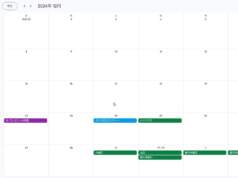写真をハート型にするには画像を挿入してからハート型や丸型に形を変える方法と、ハートの形の中に画像を入れる方法があります。まず画像を挿入してから形を変える方法をしてみます。
Microsoft office Word 2007使用
1.挿入タブ、「図」をクリックし「ファイルから挿入」をクリックします。
2.使いたい画像が保存してあるファイルを選択し挿入します。ここでは「ピクチャ」に保存してあるものを使用します。「図の挿入」の表が出てきたら「ピクチャー」をクリックし「画集」「挿入」と続いてクリックします。
3.「図の挿入」の表が出てくるので挿入したい画像を選び挿入をクリックします。ここではひまわりの画像を入れます。ひまわりを選択し挿入をクリックします。
4.図像が挿入されました。
5.図を選択された状態にすると(図の上でクリックすると角に丸の付いた四角い枠が出ています)書式タブが表示されるので「図形の形状」をクリックします。
6.いろいろな形の表が出てくるのでハートをクリックします。
7.画像がハートの形になりました。
この方法では図形を長細くした時に画像が歪んでしまいまうので縦横比を固定して画像を歪ませない方法をします。
1.「挿入タブ」をクリック続いて「図形」をクリックしてハートの型をクリックします。
2.マウスポインタが十字に変わるので図形を描きたい位置に左上から右下にドラッグしてハートを描きます。
3.書式タブ 図のスタイルグループにある「図形の塗りつぶし」「図」を続けてクリックします。
4.図の選択の表が出るので挿入したい画像を選び「開く」をクリックします。
5.画像の上で右クリックをし「オートシェイプの設定」をクリックします。
6.オートシェイプの書式設定の表が出てきます「色と線」「塗りつぶし効果」「OK」と順にクリックをします。
7.塗りつぶし効果の表が出るので「図」をクリックし、「図の縦横比を固定する」の四角ににチェックを入れて「OK」をクリックします。次にオートシェイプの書式設定の「OK」をクリックをします。
[ad#g]